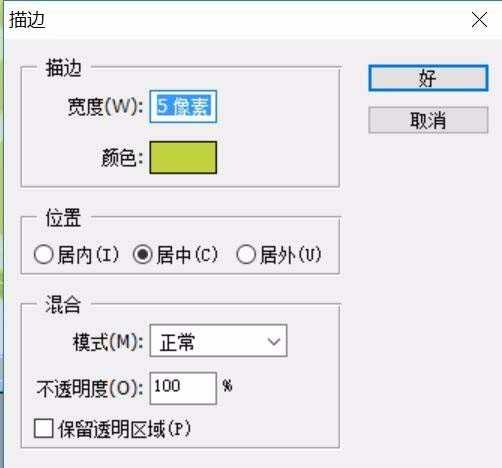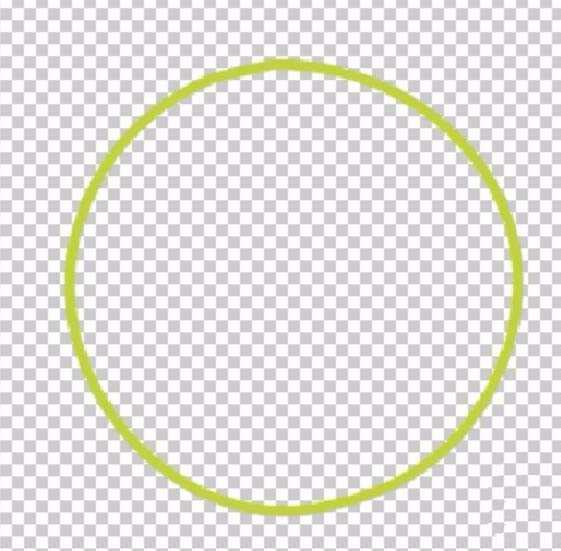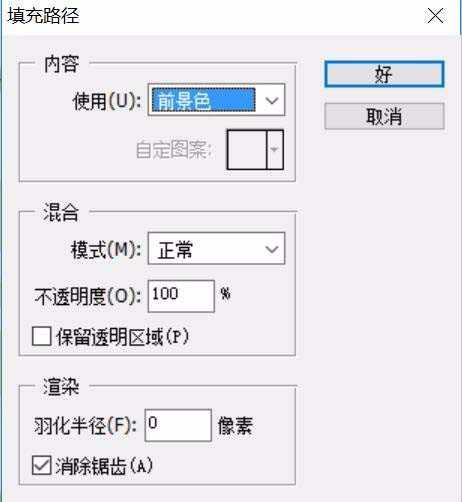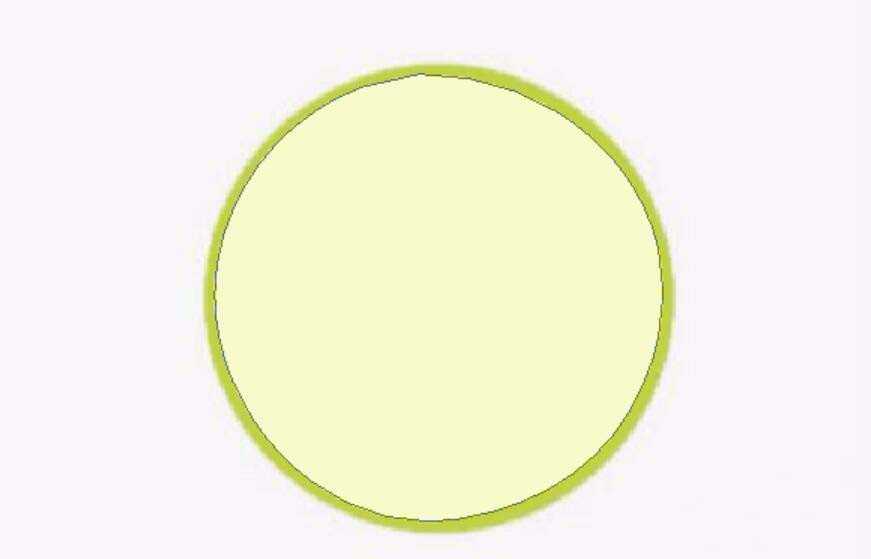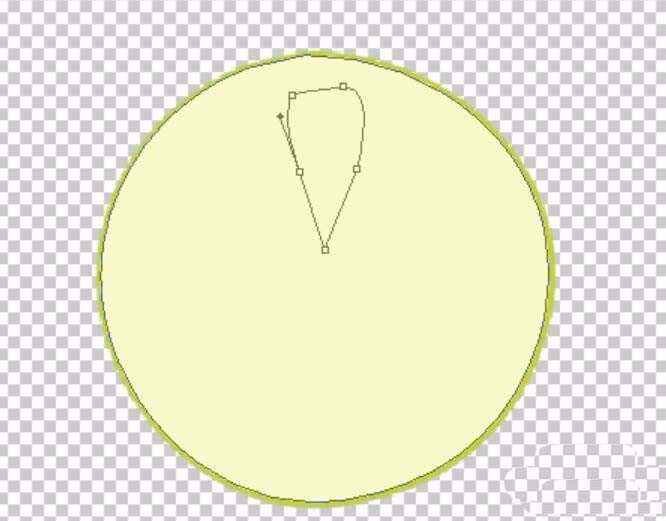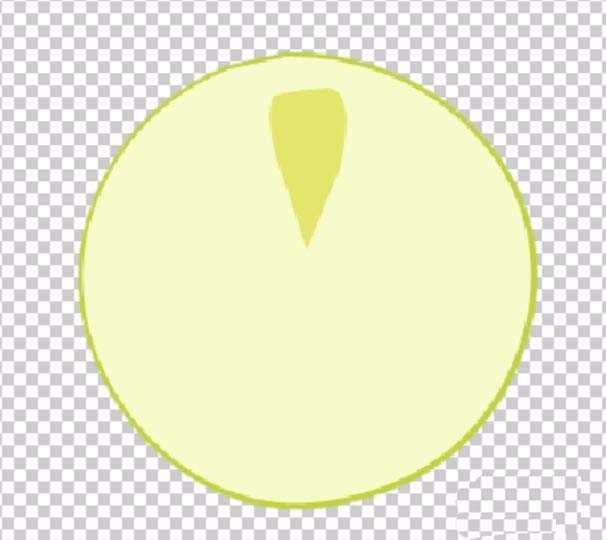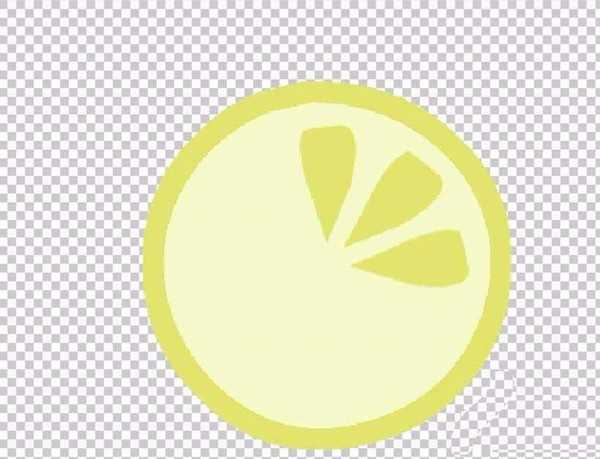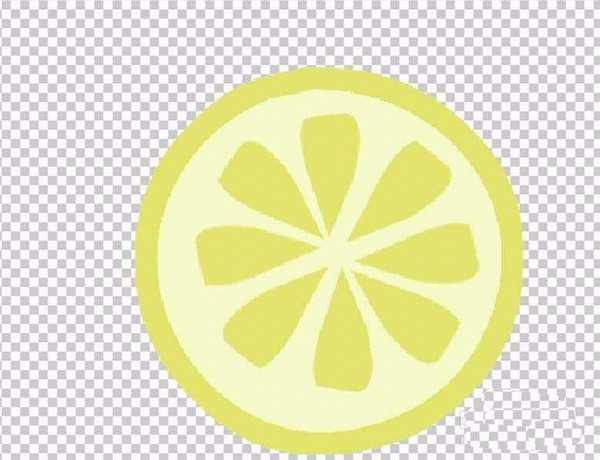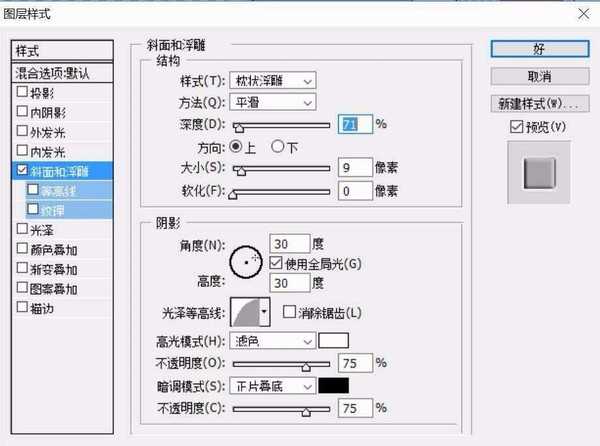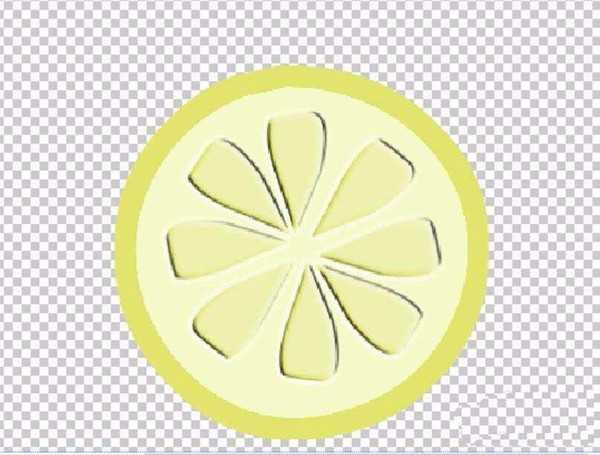ps中想要设计一个柠檬图标,该怎么设计的清新又漂亮呢?下面我们就来看看详细的教程。
- 软件名称:
- Adobe Photoshop 8.0 中文完整绿色版
- 软件大小:
- 150.1MB
- 更新时间:
- 2015-11-04立即下载
1、使用圆形工具,选择绿色设置好粗细,我们对于正圆形进行一个描边的操作,从而让一个绿圆出现在图片当中!
2、把刚才的选区转换成路径,我们对于路径进行一个淡绿色的填充,填充路径让圆形成为一个矢量图形。
3、调整一下这个淡绿色的图层的大小与位置,让其与外边的图层保持一个中心点!
4、用钢笔工具绘制出一片柠檬瓣,再进行一个选区的转换,选择深一些的绿色进行填充,有了一片柠檬瓣之后,我们就可以进行复制来绘制出更多的。
5、复制柠檬瓣让其旋转一定的角度,从而获得更多的柠檬瓣图形,我们就可以通过这样的办法来让所有的柠檬瓣呈现于柠檬上面!有时为了更简单的画出柠檬瓣,我们可以采取水平对称变换与垂直对称变换的快速复制的方法!
6、把所有的柠檬瓣图层合并,我们来做一个浮雕效果与阴影效果,从而让柠檬瓣更有真实的视觉效果!
7、不断的改变图层浮雕效果的参数设置,我们就可以获得最后的柠檬图标,一种新鲜的水果诱惑让人一下子就可以体会到!
以上就是ps设计柠檬图标的教程,希望大家喜欢,请继续关注。
相关推荐:
ps怎么设计红色的电话亭图标?
ps怎么设计可爱漂亮的雨伞图标?
ps怎么绘制可爱的带骨头的鸡腿图标?
广告合作:本站广告合作请联系QQ:858582 申请时备注:广告合作(否则不回)
免责声明:本站资源来自互联网收集,仅供用于学习和交流,请遵循相关法律法规,本站一切资源不代表本站立场,如有侵权、后门、不妥请联系本站删除!
免责声明:本站资源来自互联网收集,仅供用于学习和交流,请遵循相关法律法规,本站一切资源不代表本站立场,如有侵权、后门、不妥请联系本站删除!
暂无评论...
更新日志
2024年11月25日
2024年11月25日
- 凤飞飞《我们的主题曲》飞跃制作[正版原抓WAV+CUE]
- 刘嘉亮《亮情歌2》[WAV+CUE][1G]
- 红馆40·谭咏麟《歌者恋歌浓情30年演唱会》3CD[低速原抓WAV+CUE][1.8G]
- 刘纬武《睡眠宝宝竖琴童谣 吉卜力工作室 白噪音安抚》[320K/MP3][193.25MB]
- 【轻音乐】曼托凡尼乐团《精选辑》2CD.1998[FLAC+CUE整轨]
- 邝美云《心中有爱》1989年香港DMIJP版1MTO东芝首版[WAV+CUE]
- 群星《情叹-发烧女声DSD》天籁女声发烧碟[WAV+CUE]
- 刘纬武《睡眠宝宝竖琴童谣 吉卜力工作室 白噪音安抚》[FLAC/分轨][748.03MB]
- 理想混蛋《Origin Sessions》[320K/MP3][37.47MB]
- 公馆青少年《我其实一点都不酷》[320K/MP3][78.78MB]
- 群星《情叹-发烧男声DSD》最值得珍藏的完美男声[WAV+CUE]
- 群星《国韵飘香·贵妃醉酒HQCD黑胶王》2CD[WAV]
- 卫兰《DAUGHTER》【低速原抓WAV+CUE】
- 公馆青少年《我其实一点都不酷》[FLAC/分轨][398.22MB]
- ZWEI《迟暮的花 (Explicit)》[320K/MP3][57.16MB]